
Mac’ınızı düzenli tutmanın en iyi yolu gereksiz dosyalardan düzenli olarak arındırmaktır. Ancak, bu süreçte önemli bir dosyayı yanlışlıkla silmek çok kolaydır. Neyse ki, bu durumda bir dosyayı kurtarmak çok kolaydır. Ancak bir dosyayı sildikten sonra Çöp Kutusu’nu boşalttıktan sonra, aslında o dosyaya ihtiyacınız olduğunu fark ederseniz, durum biraz daha karmaşıklaşır.
Şu anda başınıza gelen buysa, henüz umudunuzu kaybetmeyin. Bu sorun için en iyi çözümü öğrenmek için okumaya devam edin.
Mac’te Çöp Kutusu Nasıl Bulunur
Varsayılan olarak, Çöp Kutusu, tüm Mac’lerde Dock’un sonunda yer alır. Klasörün simgesi bir çöp kutusuna benzer ve bilgisayarınızın kullandığı macOS sürümüne bağlı olarak biraz farklılık gösterebilir.
![]()
Çöp Kutusu, Dock’tan kaldırılamaz ancak Mac’inizle ilgili sorunlar olduğunda geçici olarak kaybolabilir. Dock’ta Çöp Kutusu’nu bulamıyorsanız aşağıdaki seçenekleri deneyin.
Seçenek #1: Finder
İşte Mac’inizde Finder üzerinden Çöp Kutusu’nu bulma yolu:
- Finder’ı başlatın.
- Üstteki menüyü kullanarak “Git > Klasöre Git” seçeneğine tıklayın (veya Command + Shift + G tuşlarına basın).
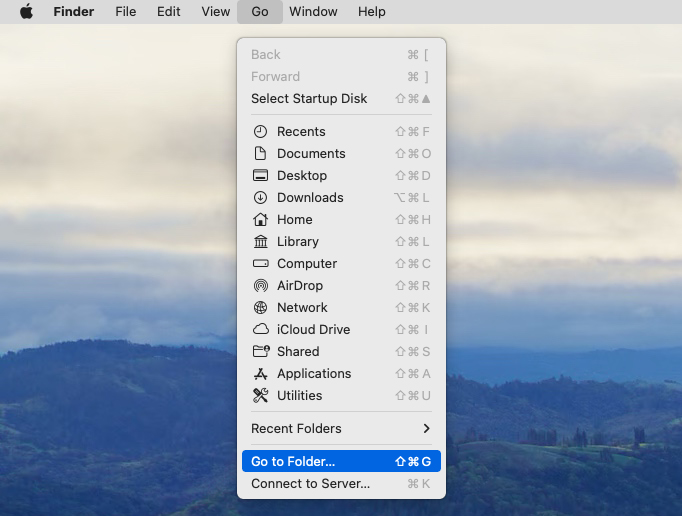
- Arama alanına ~/.Trash yazın ve “Git” butonuna tıklayın.
Seçenek #2: Terminal
Metin tabanlı arayüzlerle uygulama kullanmaktan rahatsızlık duymuyorsanız, Trash klasörüne Mac’inizde Terminal üzerinden erişebilirsiniz. İşte bu şekilde yapabilmeniz için adımlar:
- Terminal açın (Launchpad’e gidin ve arama alanına Terminal yazın).
- Aşağıdaki komutu Terminal penceresine yapıştırın ve Return tuşuna basın:
cd .Trash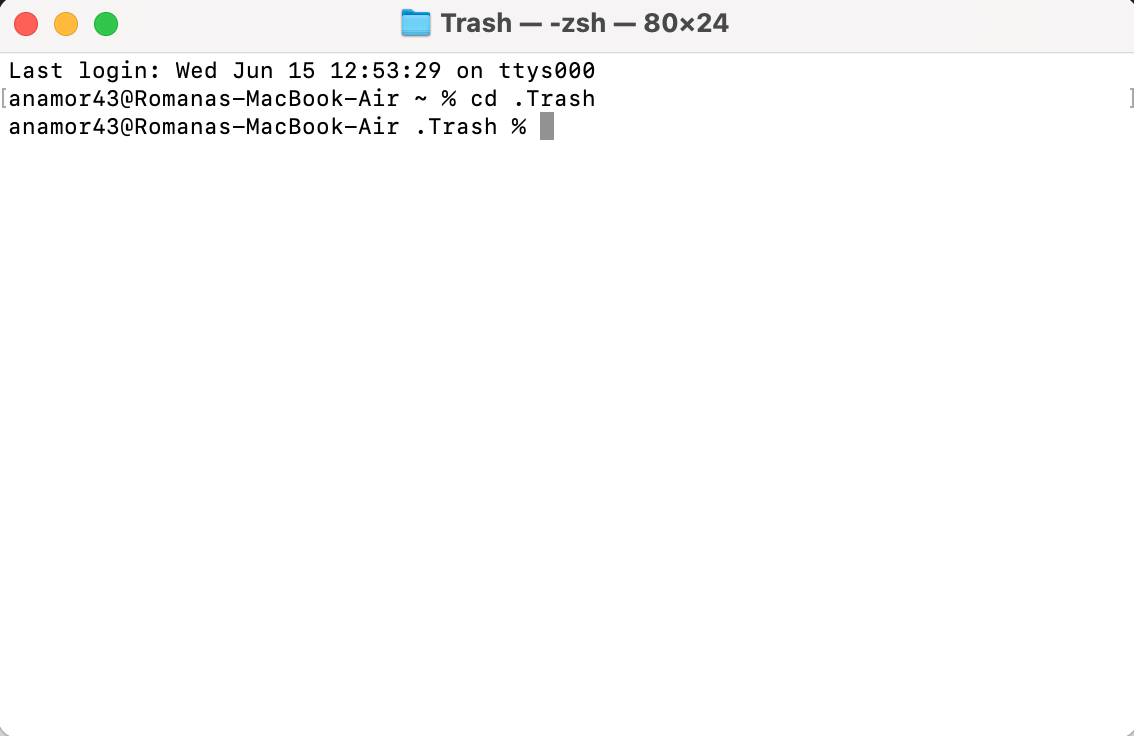
- Daha sonra bu komutu yapıştırın ve Return tuşuna basın:
ls -al ~/.Trash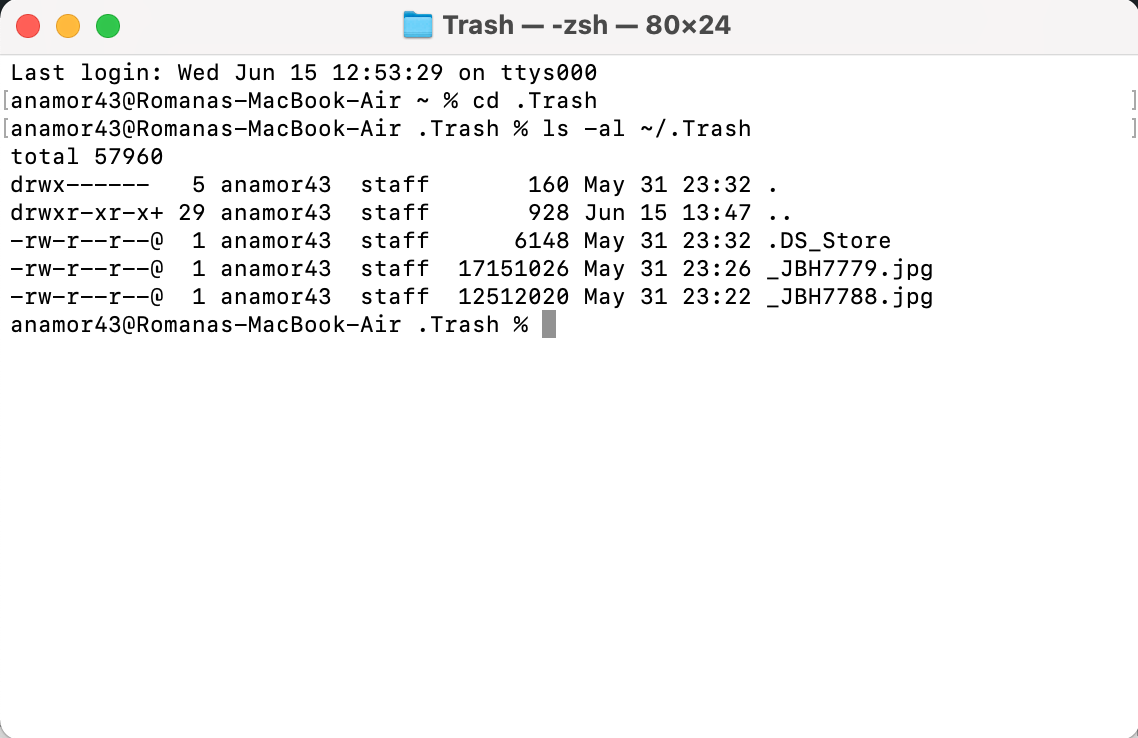
Şu anda Çöp Kutusu’nda bulunan dosyaların bir listesini göreceksiniz.
Seçenek #3: Masaüstü İkonu
Mac’inizde Çöp Kutusuna erişmenin bir diğer yolu, masaüstüne bir Çöp Kutusu klasörü eklemektir. İşte bunu yapma adımları:
- Terminal açın (Launchpad’e gidin ve arama alanına Terminal yazın).
- Terminal penceresine aşağıdaki komutu kopyala-yapıştır yapın ve tuşuna basın:
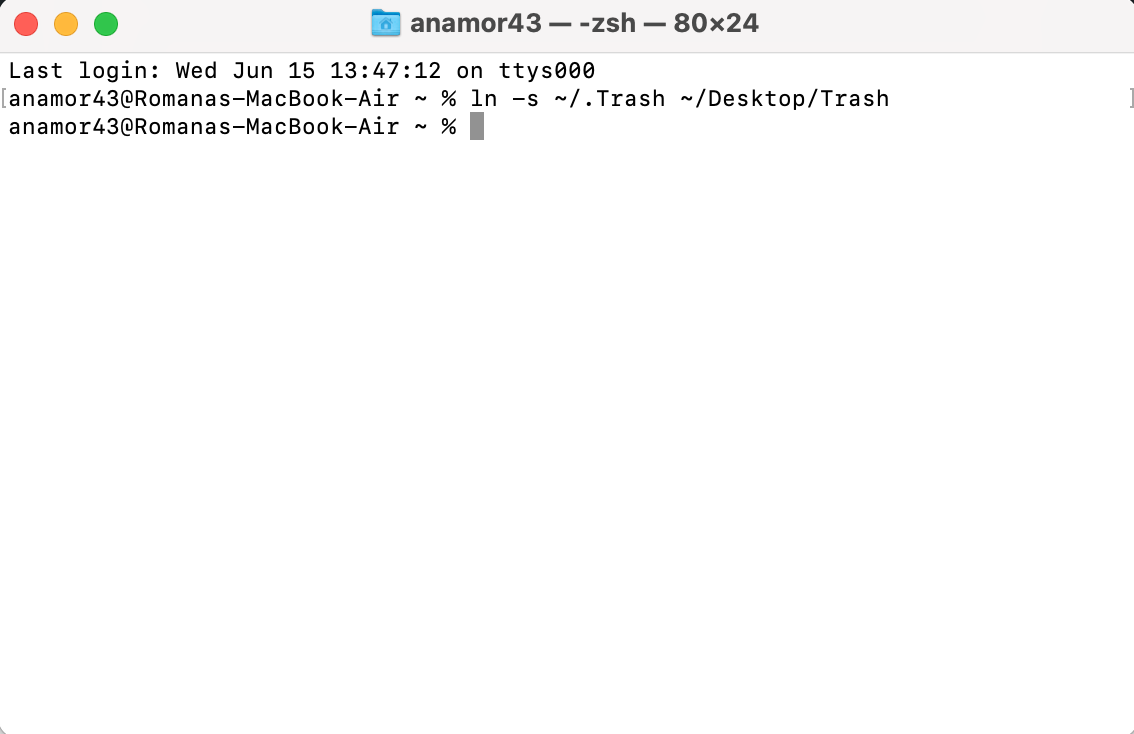
- Mac’inizin masaüstüne gidin ve “Trash” adında bir klasör arayın (normal bir klasör gibi görünecektir).
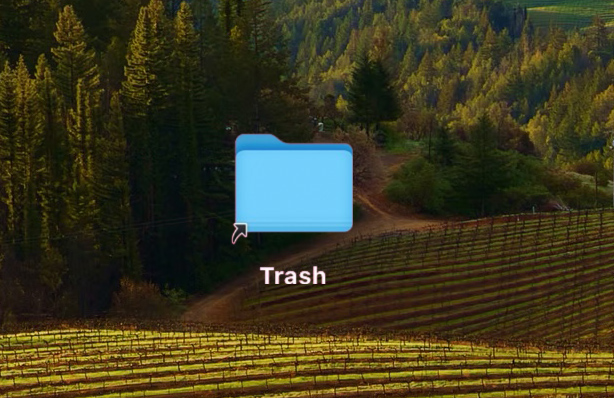
Boşaltılmış Çöp Kutusundan Dosyaları Kurtarmak Mümkün mü?
Kısacası – evet, Mac’inizde boşaltılmış Çöp Kutusu’ndan dosyaları kurtarmak mümkündür. Ama elbette, veri kurtarma sonuçları özel durumunuza bağlı olarak değişiklik gösterecektir. Bu süreci etkileyebilecek pek çok faktör var: zaman, silinen dosyanın boyutu, sürücü hataları (bozulma ve arızalar gibi), mevcut yedeklemeler vs.
Mac’inizde Çöp Kutusu’nu boşalttığınızda, dosyalar oradan hemen silinmez. Gözle göremeseniz de, fiziksel olarak, Mac yeni veriler ile üzerlerini yazana kadar sürücünüzde hala mevcutturlar. Dolayısıyla, bu dosyaları kurtarma şansınızı artırmak için, dosyaların eksik olduğunu fark ettiğiniz anda Mac’inizi kullanmayı bırakmanız gerekiyor. Ayrıca, hızlı hareket etmelisiniz çünkü kurtarma sürecine ne kadar çabuk başlarsanız, onları kurtarma şansınız o kadar yüksek olur.
Eğer Çöp Kutusu’nun bu dosyaları silindikten sonra gerçekten boşaltılıp boşaltılmadığından emin değilseniz, veri kurtarma işlemine başlamadan önce klasörü bulup dosyaların gidip gitmediğini kontrol etmek iyi bir fikirdir.
Mac’te Boşaltılmış Çöp Kutusundan Dosyaları Kurtarma
Mac’teki boşaltılmış Çöp Kutusu’ndan silinmiş dosyaları geri getirmeye hazır mısınız? Temel olarak, optimal sonuçlar sunan üç seçenek var: özel veri kurtarma yazılımı kullanmak, Time Machine yedeklemesi veya iCloud yedeklemesi.
Eğer Mac’inizi düzenli olarak Time Machine veya iCloud ile yedekliyorsanız, silinen dosyalarınızın bu yedeklerden birinde olma ihtimali var ve oradan geri alabileceksiniz. Ama eğer mevcut hiçbir yedekleme yoksa veya gerekli dosyaların orada bulunup bulunmadığından emin değilseniz, bir veri kurtarma aracı kullanmak en iyi seçeneğinizdir. Bu yöntem güvenlidir ve gelişmiş tarama özelliği sayesinde, boşaltılmış Çöp Kutusu klasöründen dosyaları hızlıca geri yükleyebilirsiniz.
Mac’te Yazılım İle Boşaltılmış Çöp Kutusunu Kurtarma
Piyasada Mac üzerinde veri kurtarma amacıyla kullanılabilecek birçok araç bulunmaktadır. Ancak, hepsi boşaltılmış Çöp Kutusu’ndan dosya kurtarmak için uygulanabilir değildir.Disk Drill, kullanıcı dostu tasarımı ve kolay kullanımı sayesinde bilgisinden bağımsız olarak herkesin kullanabileceği en iyi Mac veri kurtarma yazılımlarından biridir. Ayrıca, boşaltılmış Çöp Kutusu’ndan silinen dosyaları yüksek başarı oranıyla kurtarma özelliğiyle mükemmel bir seçenek haline gelir. Dahası, hemen hemen her dosya türünü ve formatını (video, ses, arşiv, resimler, belgeler vb.) desteklediği için, kurtarmak istediğiniz herhangi bir dosya için bu araçla korunduğunuzdan emin olabilirsiniz.
- Disk Drill’i Mac’inize indirin ve ekrandaki talimatları takip ederek kurun.
- Uygulamayı başlatın.
- Silinmiş dosyaların bulunduğu sabit sürücüyü mevcut cihazlar listesinden seçin. Sonra taramayı başlatmak için Kayıp verileri ara butonuna tıklayın.
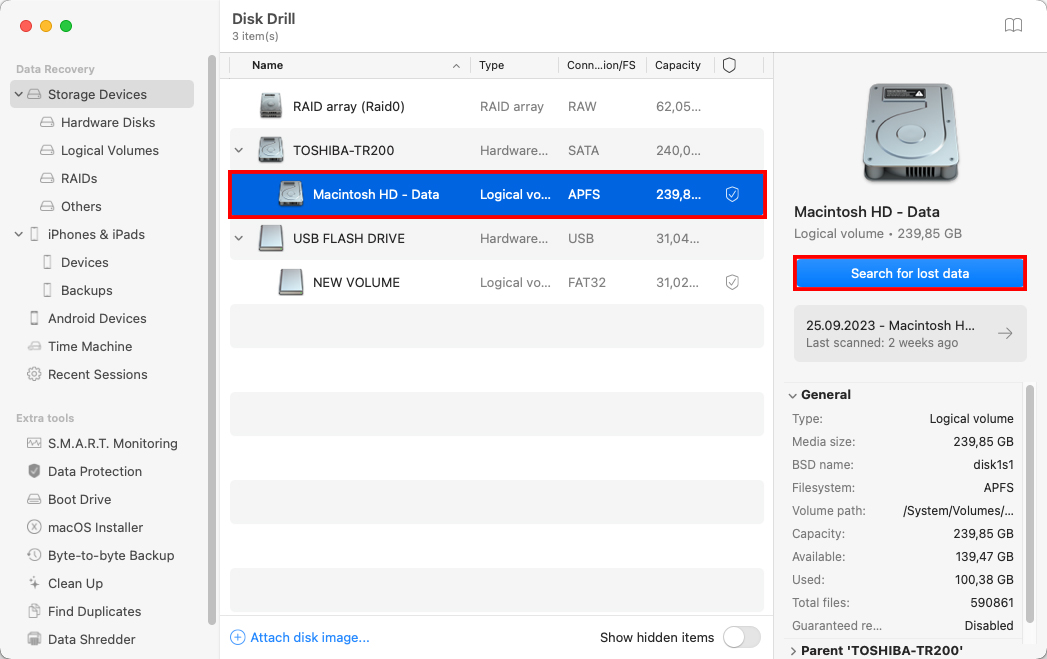 Tarama bitene kadar bekleyin ve Bulunan öğeleri incele butonuna tıklayın.
Tarama bitene kadar bekleyin ve Bulunan öğeleri incele butonuna tıklayın.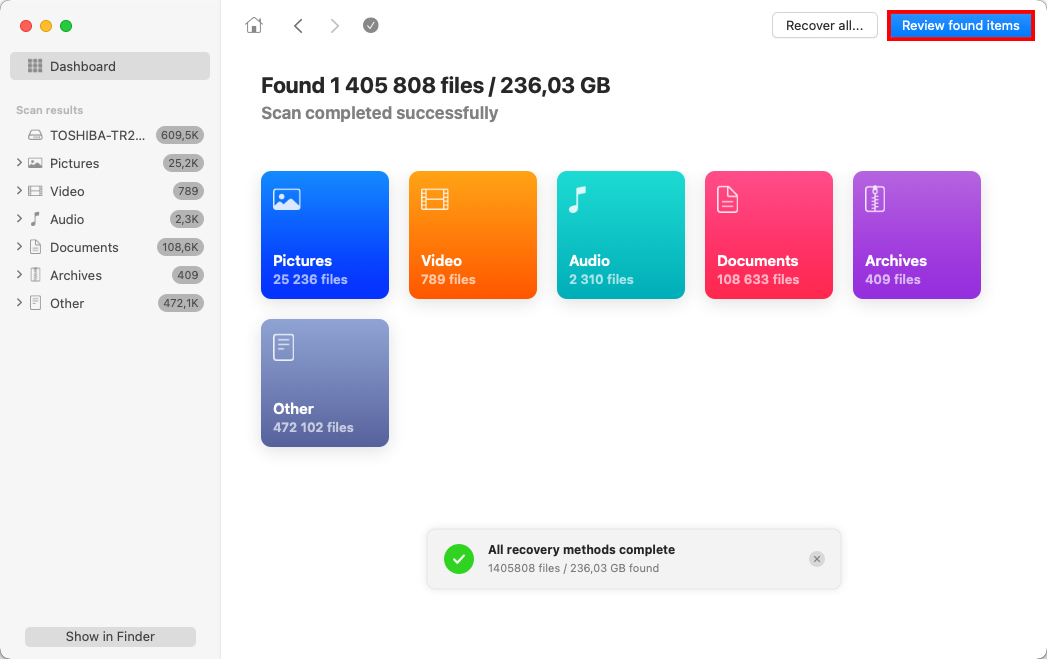
- Tarama sonuçlarının üstündeki menüyü kullanarak aramanızı dosya tipi, dosya boyutu veya tarihine göre daraltın. Silinen dosyanın adını veya formatını hatırlıyorsanız, sağ üst kısımdaki arama alanını kullanın.
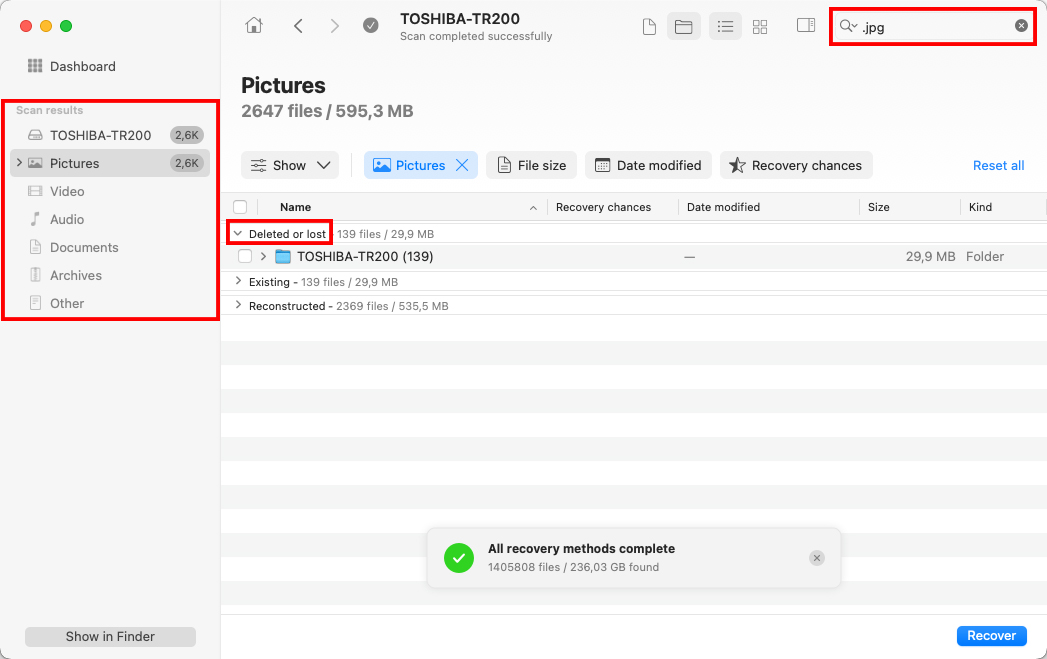
- Bir dosyayı önizleyerek ihtiyacınız olan dosya olup olmadığını görün.
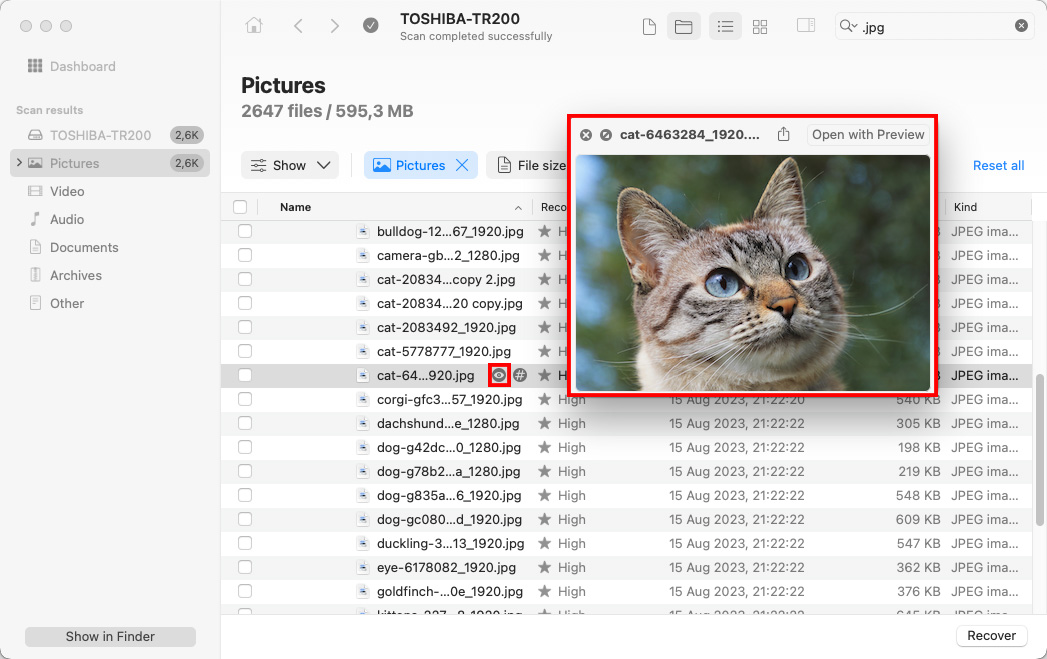
- Geri yüklemek istediğiniz dosyaları seçin ve Kurtar butonuna tıklayın.
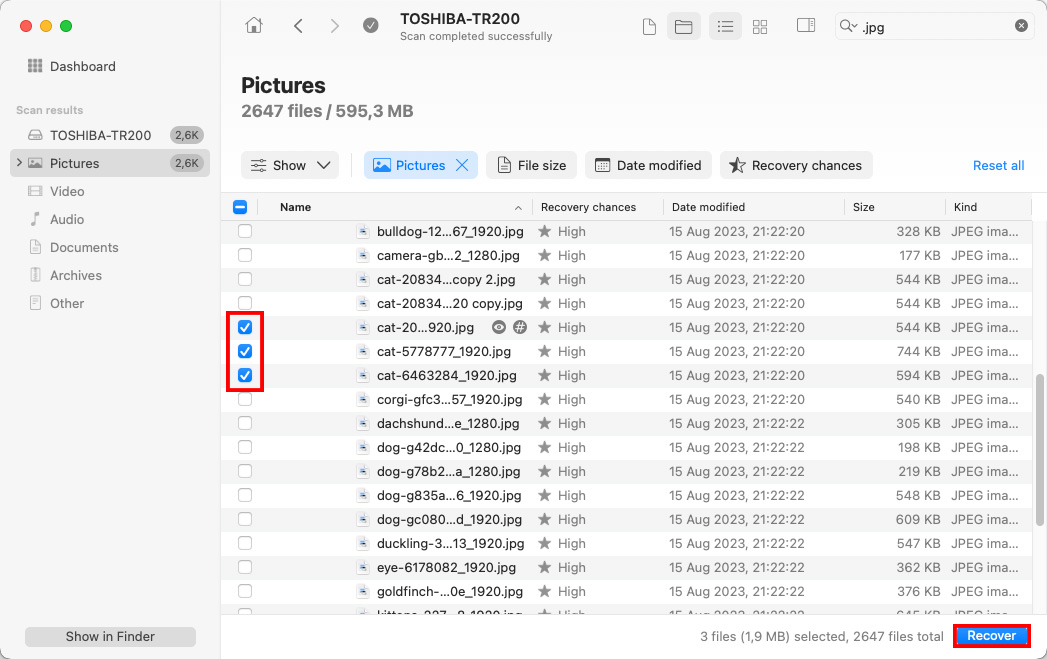
- Geri yüklenen veriler için tercih ettiğiniz yeri seçin (veri üzerine yazmayı önlemek için daha önce dosyaların saklanmış olduğu sürücüden farklı bir konumdaki klasörü seçin) ve onaylamak için İleri butonuna tıklayın.
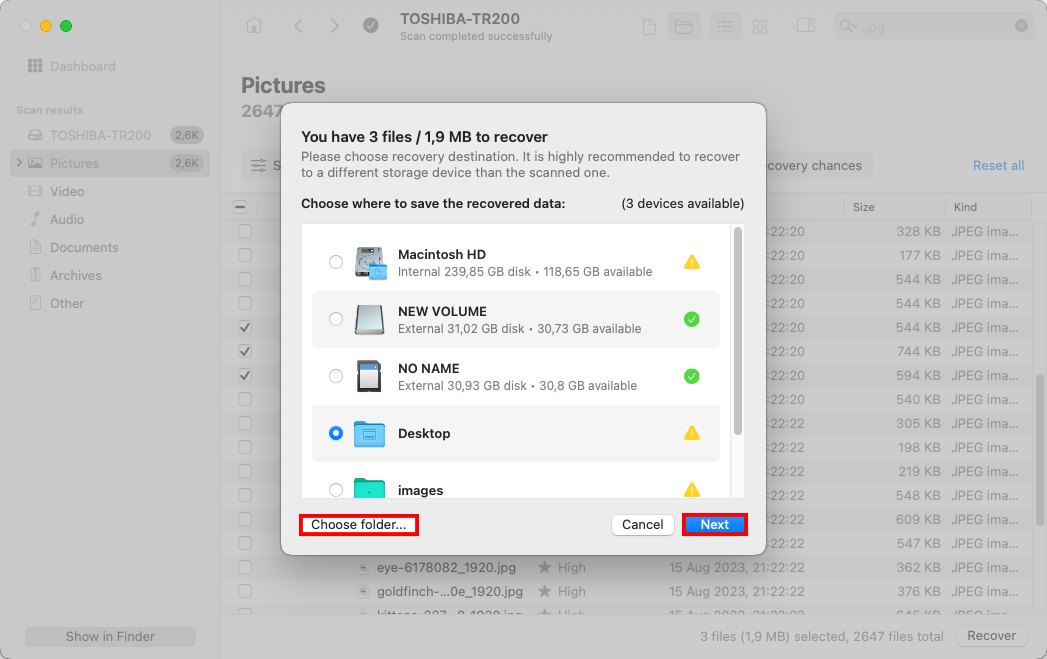
Yöntem 2: Time Machine Yedeğinden Çöp Kutusunu Boşaltılmış Dosyaları Kurtarma
Mac’inizde Time Machine etkinleştirildiyse, aracın yaptığı yedeklemelerden veya sistem anlık görüntülerinden silinen dosyaları almayı başarabilirsiniz. Bu işlem oldukça kolay ve güvenlidir. Yapmanız gereken tek şey, Time Machine yedeklerini kullanıyorsanız dış sabit sürücüye ve bilgisayarınıza sahip olmaktır.
- Time Machine yedeklerinizin bulunduğu diski Mac’inize bağlayın (yedekleri dahili bir diskte sakladıysanız, bu adımı atlayın).
- Üst taraftaki menü çubuğunu kullanarak, Time Machine simgesine tıklayın ve açılır menüden “Time Machine Yedeklerine Gözat” seçeneğini seçin.
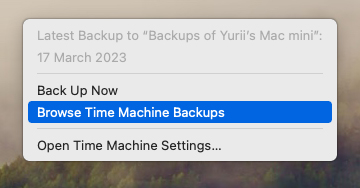
- Silinmeden önce gerekli dosyaların bulunduğu klasöre gidin.
- Dosyaların bulunduğu yedek sürümüne gitmek için sağdaki okları veya zaman çizelgesini kullanın.
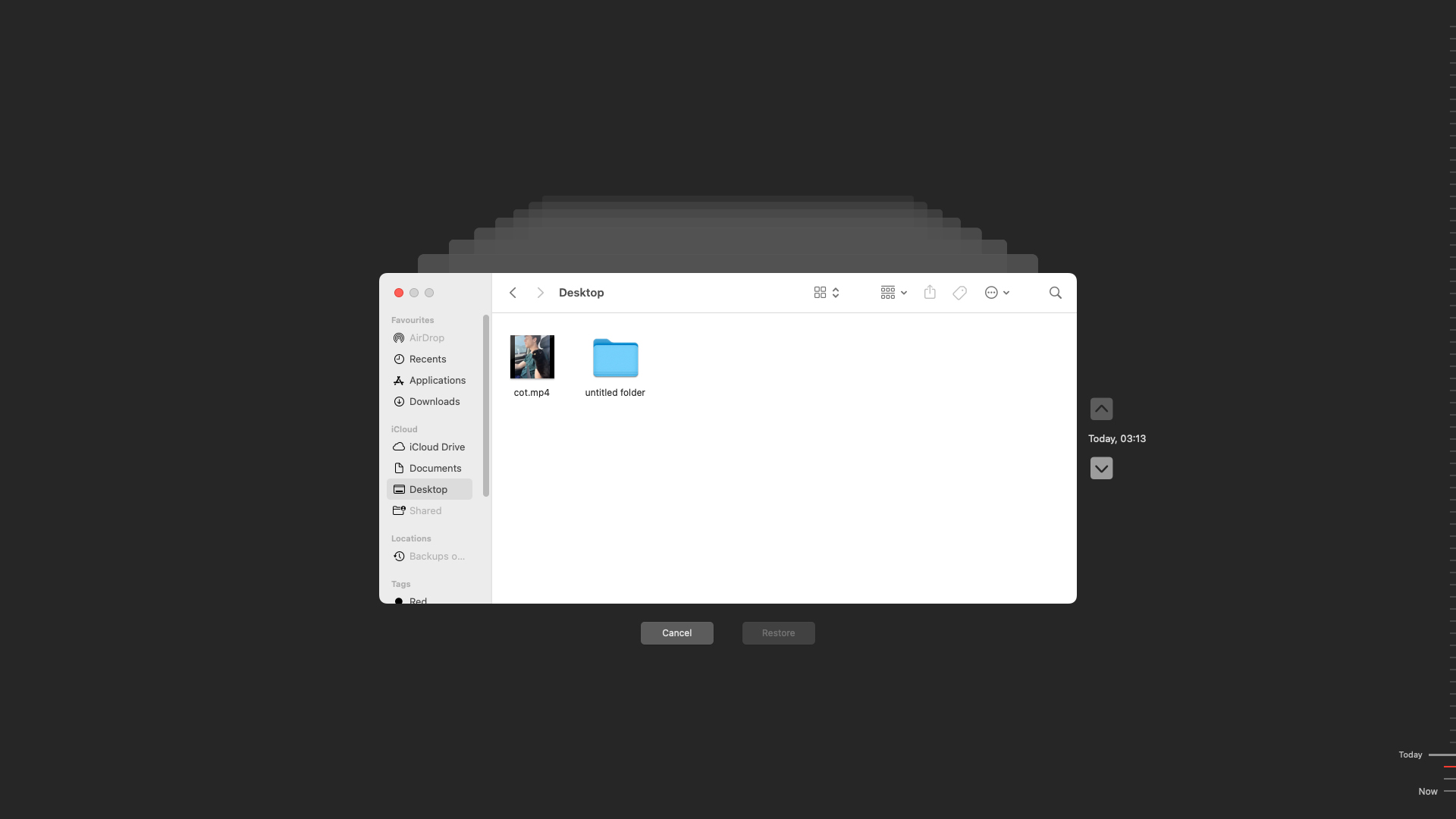
- Belirli bir dosyanın önizlemesini yapmak için üzerine tıklayın ve klavyenizdeki Boşluk tuşuna basın.
- Kurtarmak istediğiniz dosyaları seçin ve “Geri Yükle” butonuna tıklayın.
Yöntem 3: iCloud Yedeğinden Geri Dönüşüm Kutusunu Boşaltılan Dosyaları Kurtarma
Deneyebileceğiniz başka bir seçenek, Mac’inizdeki Geri Dönüşüm Kutusu’nu boşalttıktan sonra iCloud hesabınızdan dosyaları geri getirmektir. Mac’inizdeki dosyaları senkronize etmek için iCloud kullanıyorsanız, silinen dosyalarınızı hızlı ve güvenli bir şekilde geri getirmek için bu yöntem uygundur. Ancak iCloud, dosya sürümlerini kendi çöp kutusunda en fazla 30 gün saklar. Dolayısıyla, Mac’inizdeki Geri Dönüşüm Kutusu’nu boşalttıktan sonra daha fazla zaman geçtiyse, bu yöntem sizin için işe yaramayabilir.
- Tercih ettiğiniz bir tarayıcıyı açın ve icloud.com adresine gidin.
- iCloud hesabınıza Apple ID kullanıcı adınız ve şifrenizle giriş yapın.
- iCloud Drive’a tıklayın.
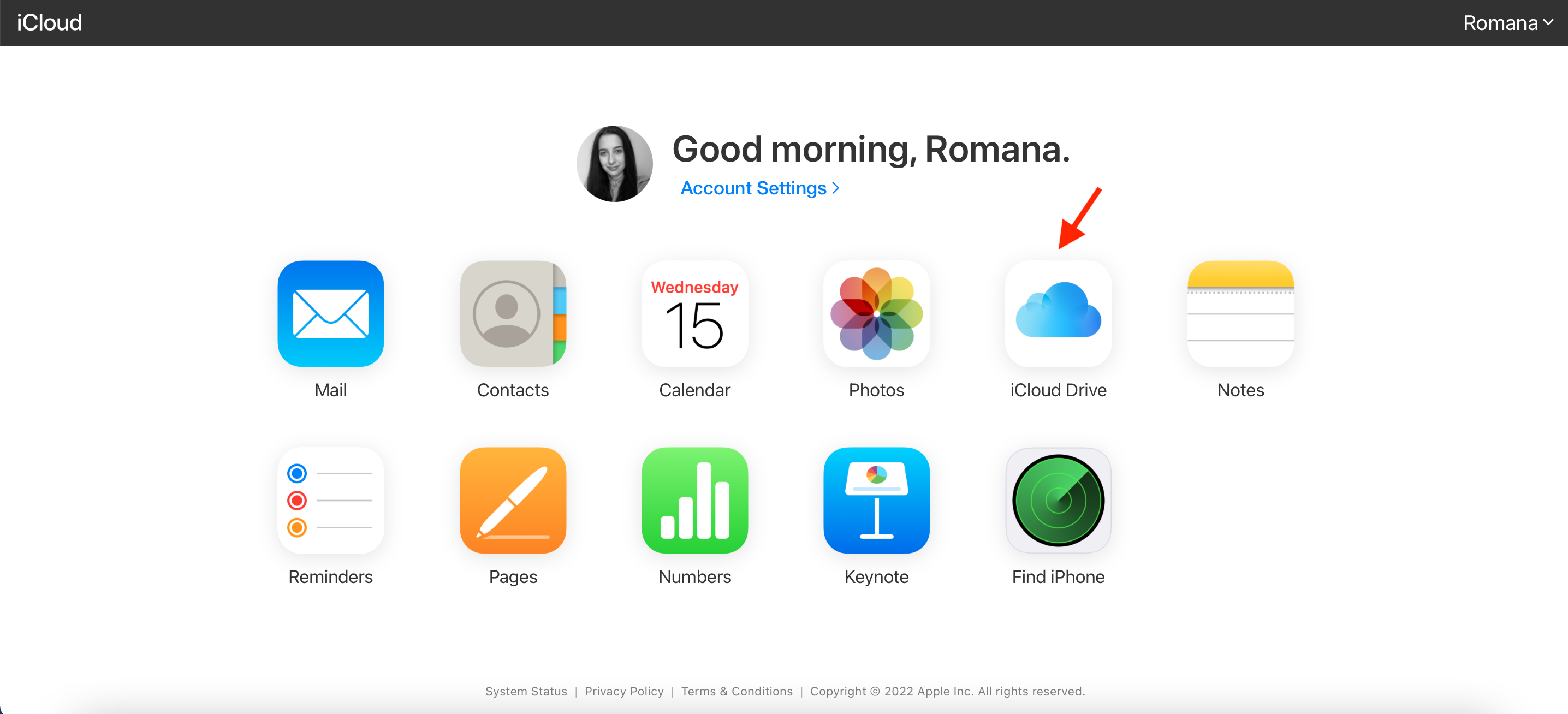
- Kurtarmak istediğiniz dosyaları seçin.
- Üstteki indir butonuna tıklayın.
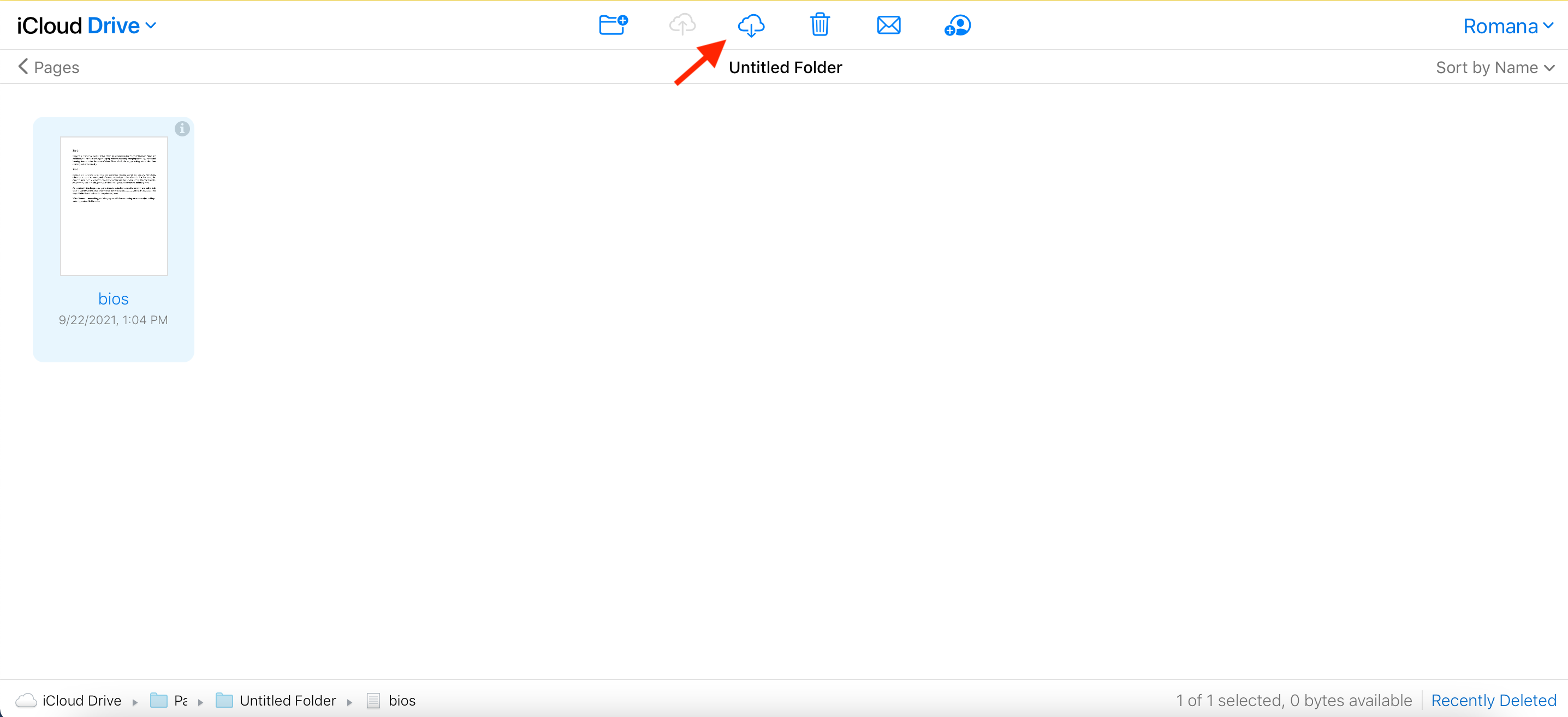
Özet
Mac’inizdeki Çöp Kutusu’nu boşalttıktan sonra önemli dosyaları yanlışlıkla sildiğinizi fark etmek stresli bir durum olabilir. Verileri geri getirmenin imkansız gibi göründüğü durumlarda bile deneyebileceğiniz birkaç basit çözüm vardır: veri kurtarma yazılımı, Time Machine yedekleri veya iCloud. Doğru yaklaşımla, silinen dosyalarınızı çok kısa sürede kurtarabilirsiniz.




